选择VirltualBox的原因:ENSP(华为路由交换设配模拟器)中会用VirltualBox,然后如果电脑上还装了Vmware可能会出现不可名状的异常,虚拟网卡会出问题,很不幸的是被我遇上了。所以迫于无奈在卸载了Vmware。
准备工作:
1. 一台可以工作的电脑,配置随意,能用就用
2. 已经安装好的VirltualBox软件
3. Linux操作系统镜像文件——rhel-8.2(镜像网上一找一大堆)
然后,打开VirltualBox软件
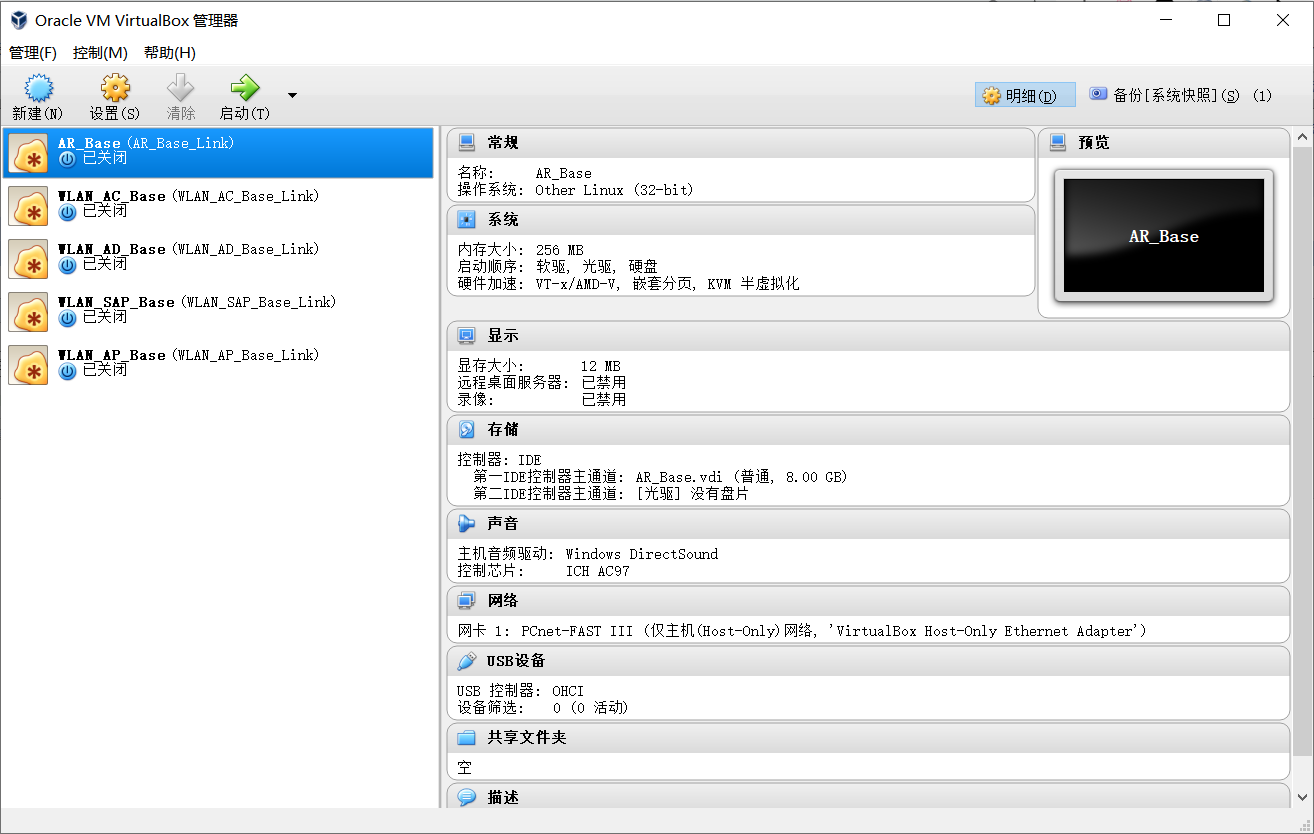
选择左上角 【新建】按钮,新手就憋点专家模式,乖乖用向导模式就行啦,自己定义名称,选择类型【Linux】,版本【Red Hat (64-bit)】。版本是根据你的镜像文件来的。完事后点击【下一步】
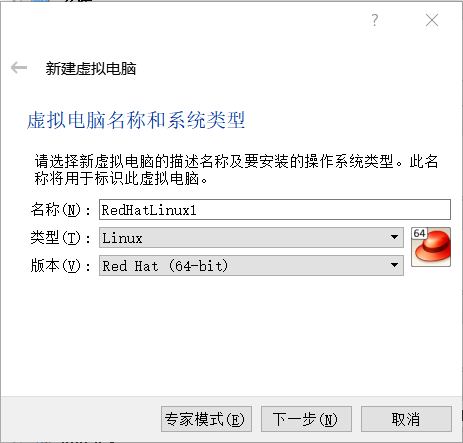
选择给虚拟机分配的内存大小,一般来说就默认的1024MB就够用了,自己想更改大一点也行。完事后先点击【下一步】。
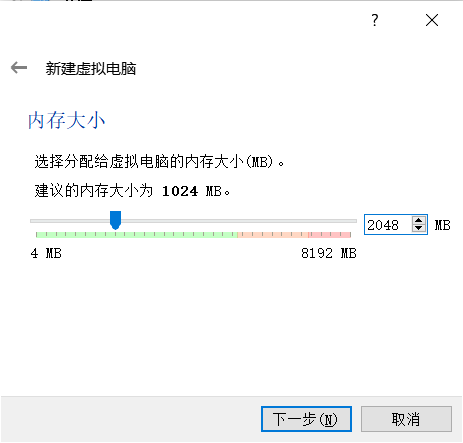
这里点不用管,就第二个选项,然后点击【创建】就行了。
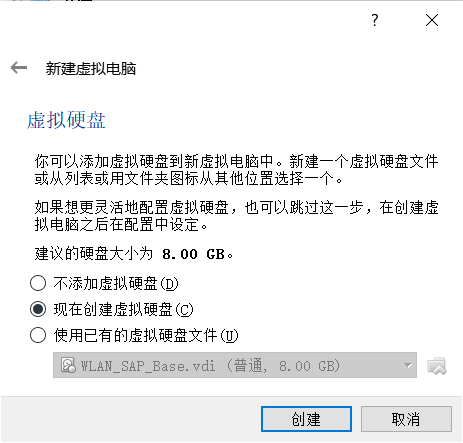
请点击【下一步】。。。
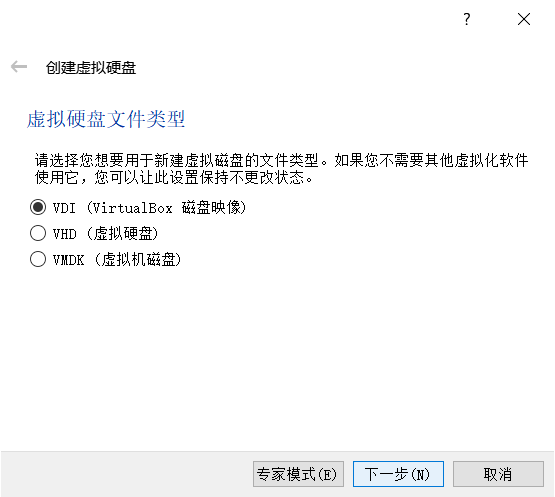
请点击【下一步】,自动动态的分配磁盘空间。

第一行选择虚拟硬盘文件的位置,别选在C盘,随便放个其他位置都行。然后下面选择虚拟硬盘的空间大小,建议15GB左右,(软件默认推荐8GB,你连系统都装不下,系统就得装8GB左右,至少得要10GB)。完事后点击【创建】。
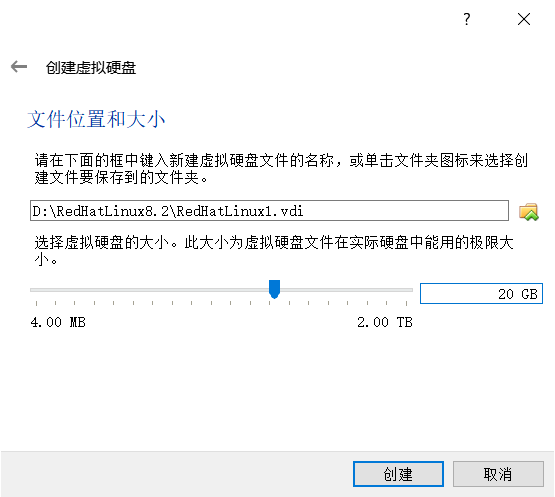
看看左边文件应该已经有一个你刚刚创建得虚拟机了。就是那个“RedHatLinux1”
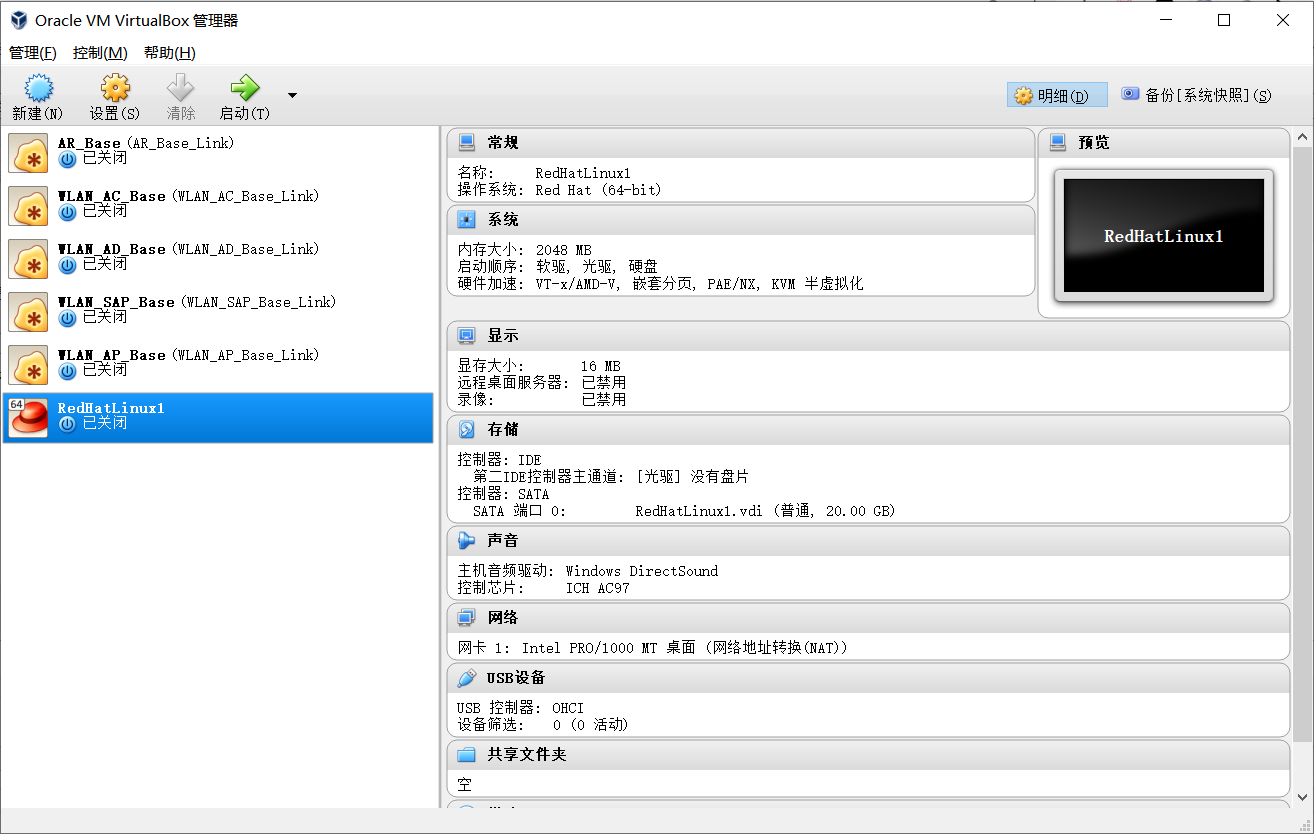
然后选择你刚创建的虚拟机,点击上面那个绿色的【启动】按钮
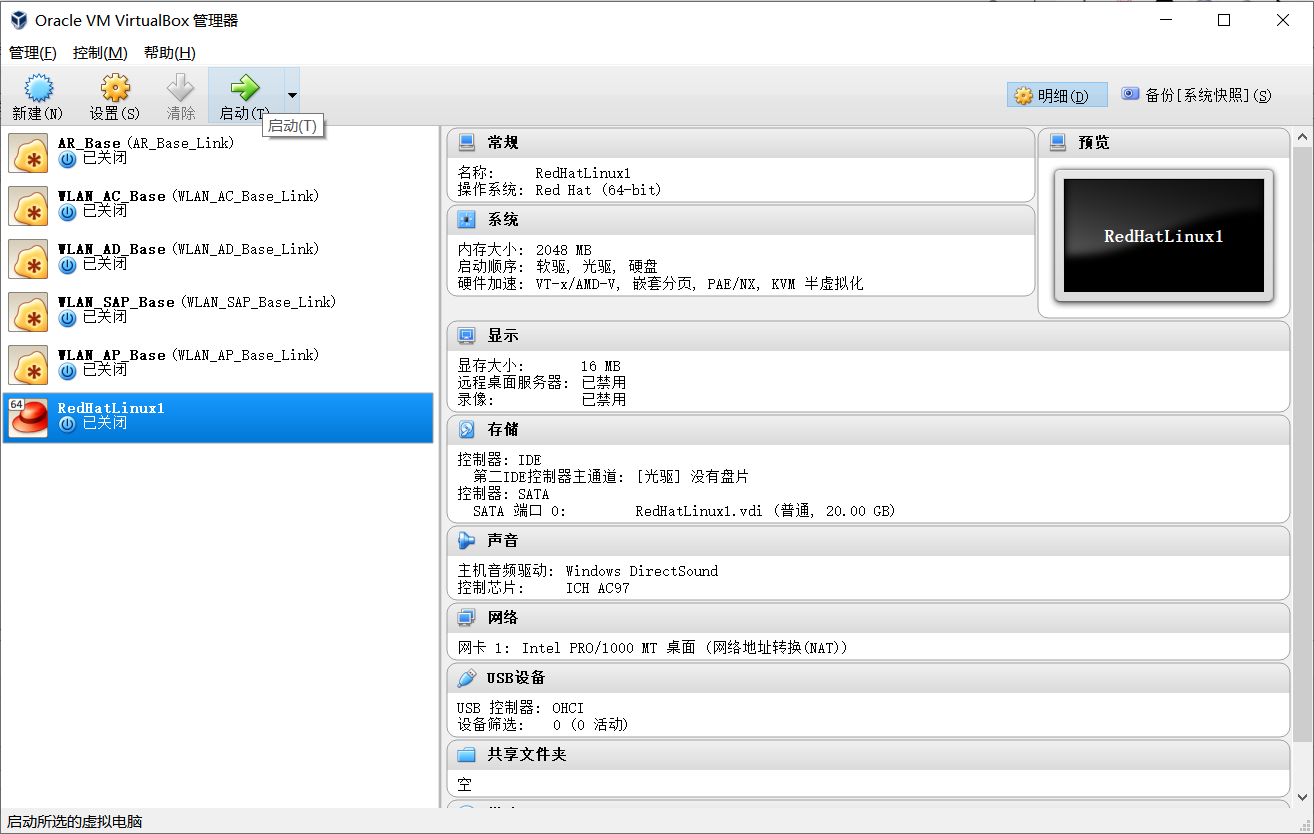
会弹出一个窗口,说是选择你的启动盘,其实就是那个Linux操作系统的镜像文件。先点击左边的小文件夹按钮,然后找到你的镜像文件,找到后点击【启动】按钮。我的镜像文件名是“rhel-8.2-x86_64-dvd.iso”,作为参考。
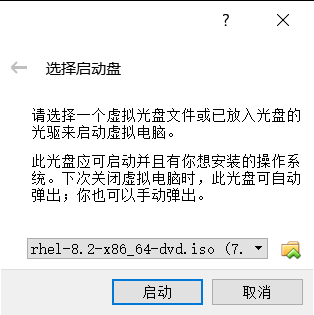
然后出现这个界面,用鼠标左键点进去,可能会出现一些奇奇怪怪的提示框,不用管他,确认就行了,然后按小键盘的 上 ,选择第一行。接着按回车键。之前的提示信息就是 用鼠标点击后,虚拟机窗口会锁定你的鼠标,按右ctrl键可以解锁。
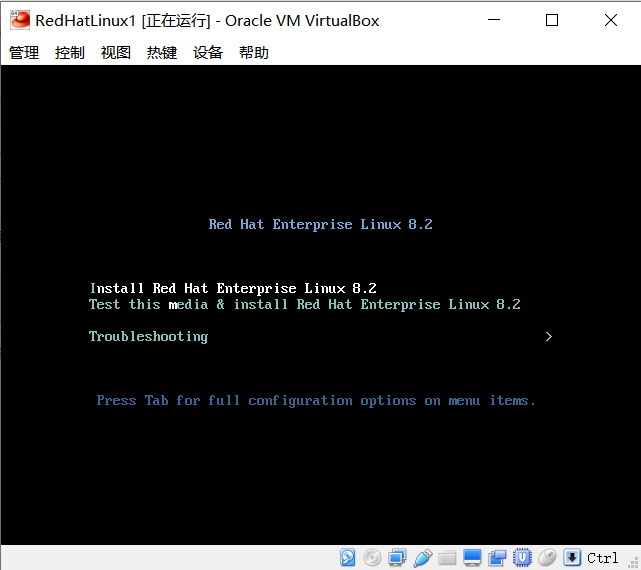
然会会出现一堆英文提示信息,8用管,直到出现这个界面,然后用鼠标直接划到最下面,选择中文(选则英语也行,但是练习的话用中文熟悉熟悉一下操作比较好),完事后点击右下角那个蓝色的按钮
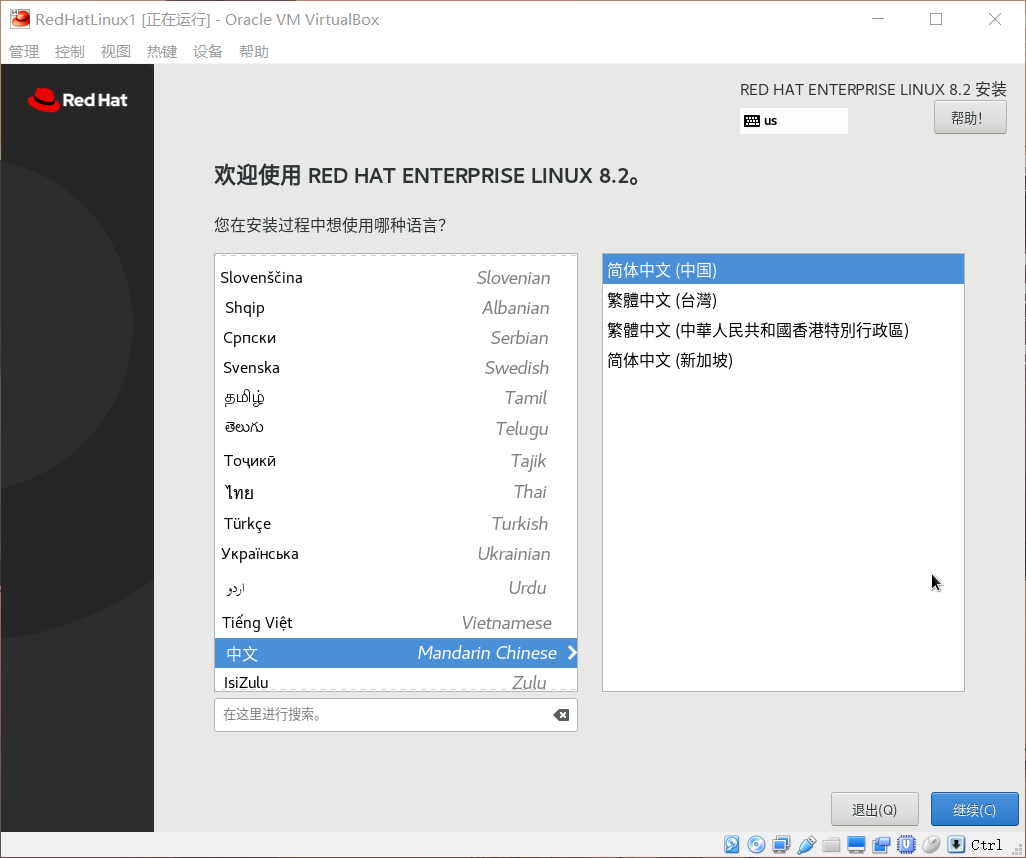
然后出现这个界面,
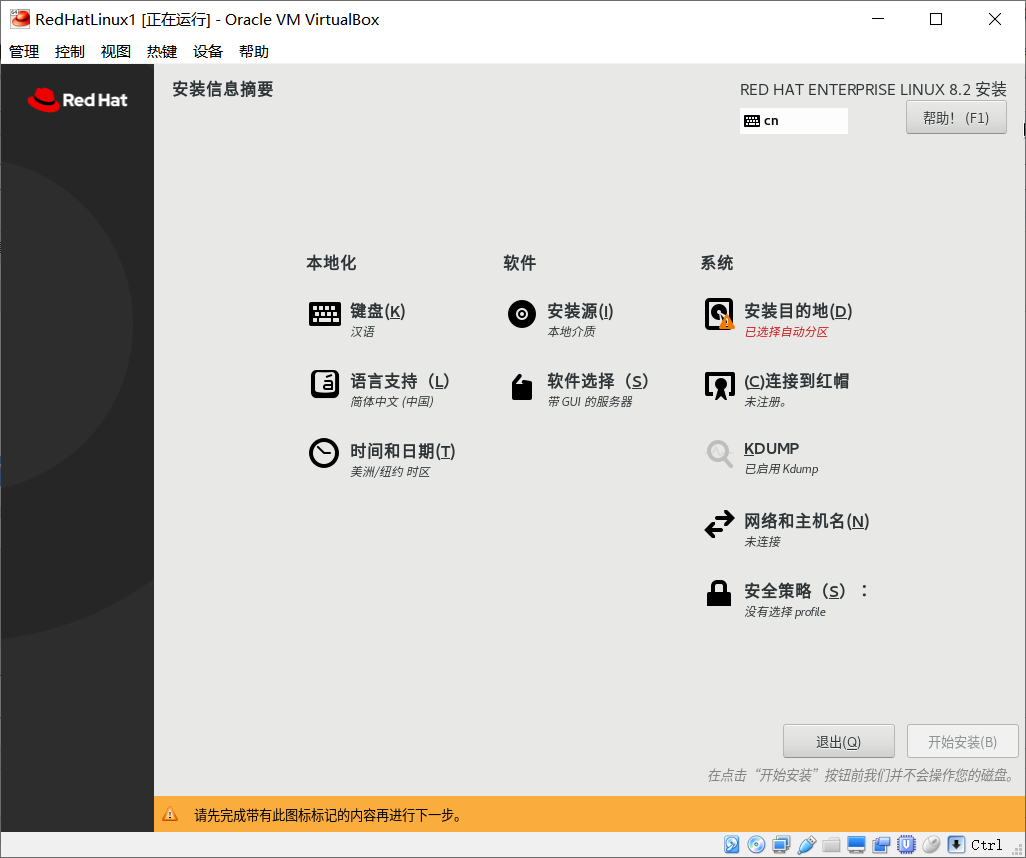
先选择时间和日期,在地图上选择到大概中国的位置。地区:亚洲,城市:上海。完事后点击左上角【完成】。
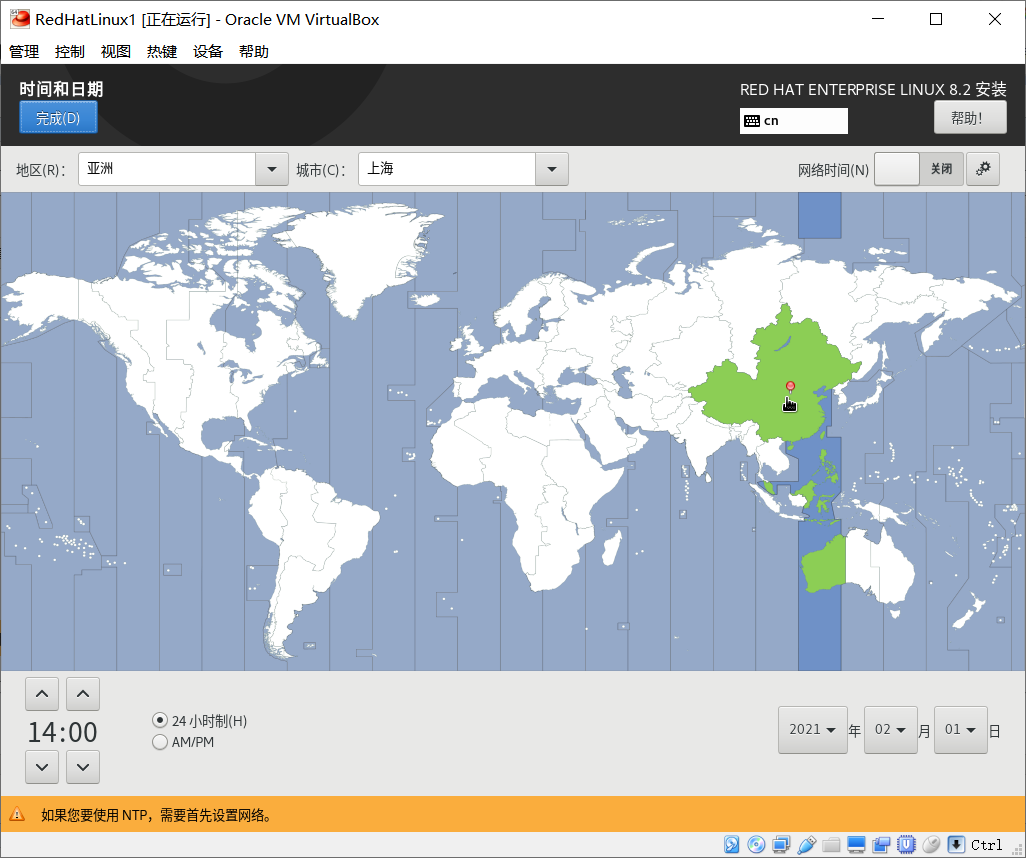
然后点击那个【安装目的地】,啥都不用做,直接点击左上角【完成】。
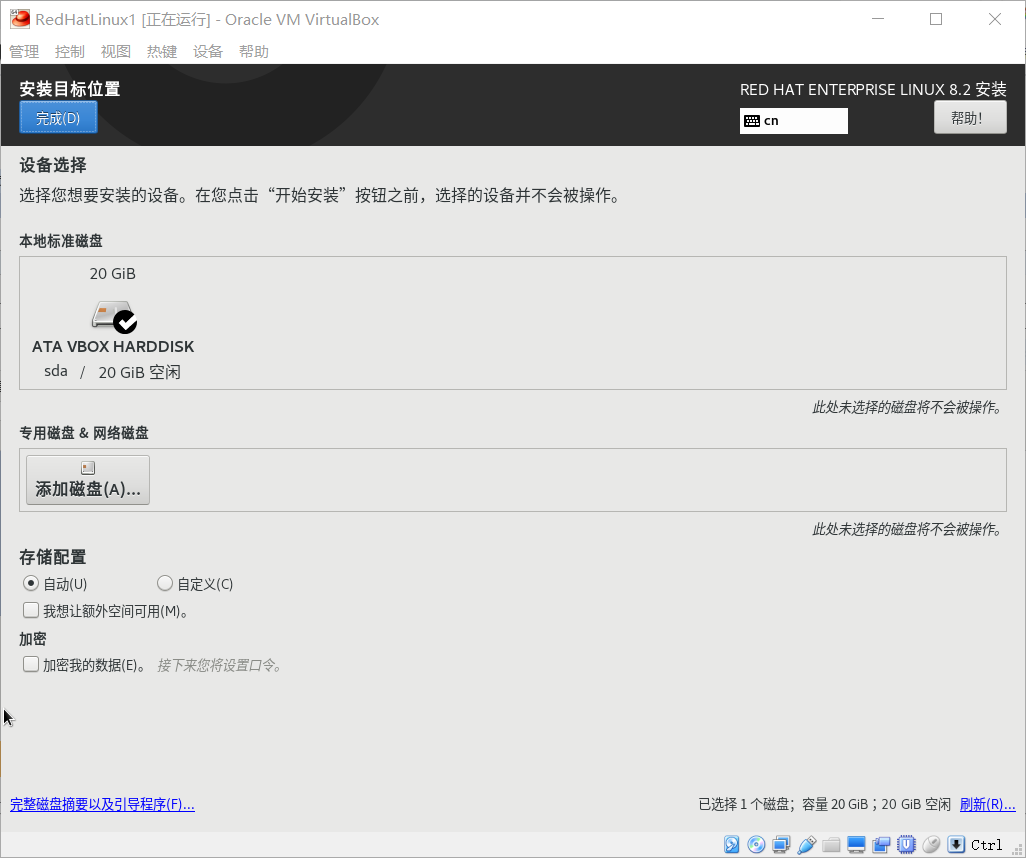
然后来到这个界面,右下角的【开始安装】可以点击后就直接点击【开始安装】,来到这个界面。将根密码和创建用户设置一下就行了。
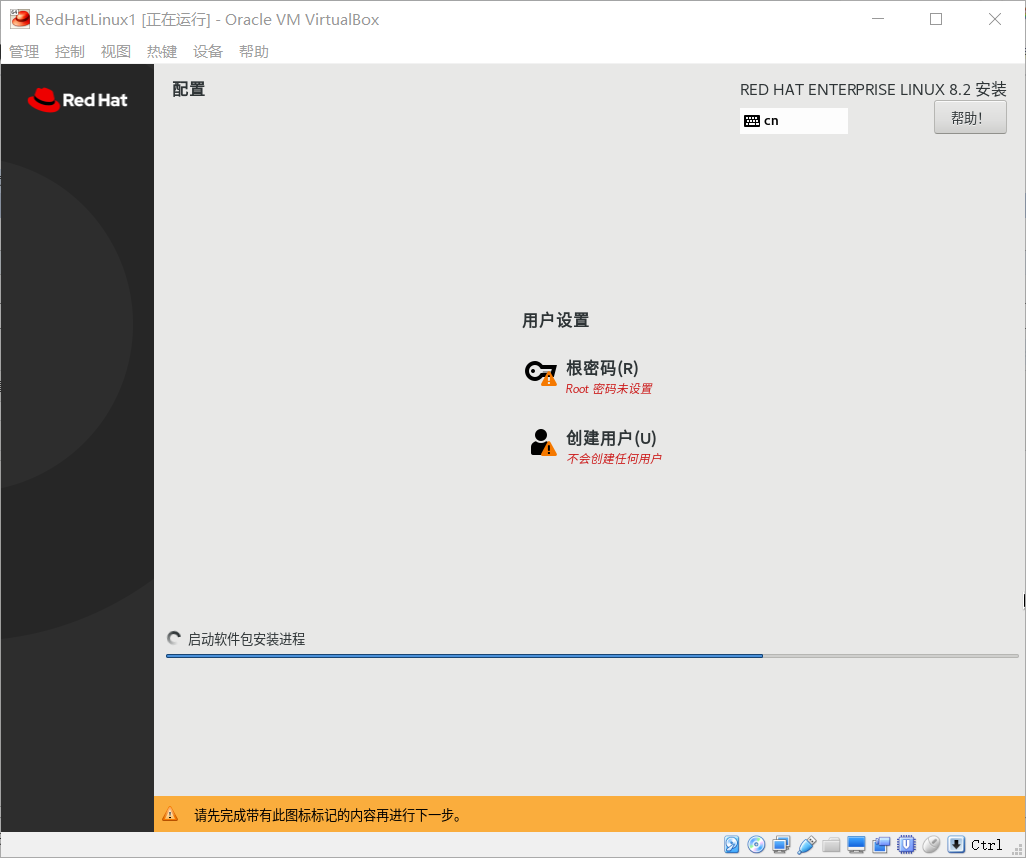
然后就是漫长的等待过程。。。